Google a surprins comunitatea tehnică, lansând neașteptat prima versiune preliminară pentru dezvoltatori a sistemului Android O. Această denumire, „Android O”, este un nume de cod, reprezentând viitoarea iterație a platformei Android. În prezent, Android 7, cunoscut și sub numele de Nougat, este versiunea stabilă activă. Această previzualizare este destinată exclusiv dezvoltatorilor înregistrați. Cei înscriși în programul Android Beta nu vor primi această actualizare. Acest lucru sugerează că versiunea preliminară nu este suficient de stabilă pentru a fi utilizată pe dispozitivul principal. Dacă doriți să o testați, instalarea se va face manual. Google a facilitat procesul, punând la dispoziție imagini ale noii versiuni pentru unele modele de dispozitive. Iată cum puteți instala Android O Developer Preview pe telefonul dumneavoastră.
Atenție, procesul de instalare va reseta telefonul la setările din fabrică. Dacă intenționați să instalați previzualizarea pe dispozitivul principal, faceți o copie de rezervă a datelor. În lipsa unei copii, datele și fișierele nu vor putea fi recuperate.
Dispozitive compatibile
Android, spre deosebire de iOS, operează pe o varietate extinsă de dispozitive. Din acest motiv, nu este fezabilă lansarea simultană a noilor versiuni pentru toate modelele existente. Astfel, doar anumite dispozitive sunt eligibile pentru a primi actualizările Android în prima fază. Versiunea preliminară pentru dezvoltatori Android O este disponibilă pentru următoarele modele:
| Telefoane Pixel: | Pixel, Pixel XL și Pixel C |
| Telefoane Nexus: | Nexus 6P, Nexus 5X și Nexus Player |
Orice alt dispozitiv Nexus care nu figurează în această listă ar putea să nu mai fie compatibil cu Android O.
Descărcarea fișierelor necesare
Înainte de a putea instala Android O Developer Preview, este necesar să descărcați câteva fișiere. Pe lângă imaginea sistemului de operare, veți avea nevoie de instrumentele Fastboot și adb, specifice sistemului dumneavoastră de operare de pe computer. Utilizați următoarele linkuri:
Android O Developer Preview: Aici (Asigurați-vă că descărcați imaginea corectă pentru dispozitivul dumneavoastră.)
Fișiere Android Fastboot și adb: Windows (Link direct)
Pregătirea telefonului
Pentru a continua, trebuie să activați opțiunile pentru dezvoltatori și depanarea USB pe dispozitivul dumneavoastră, care trebuie să ruleze Android 7 (Nougat).
Pentru a activa opțiunile pentru dezvoltatori, deschideți aplicația Setări, mergeți la Despre telefon și atingeți de șapte ori numărul versiunii. După activare, veți găsi opțiunile de dezvoltator.
Pentru a activa depanarea USB, deschideți Setările, accesați Opțiuni pentru dezvoltatori și activați Depanarea USB.
De asemenea, trebuie să activați deblocarea OEM. Mergeți în Setări la Opțiuni pentru dezvoltatori și activați opțiunea Deblocare OEM.
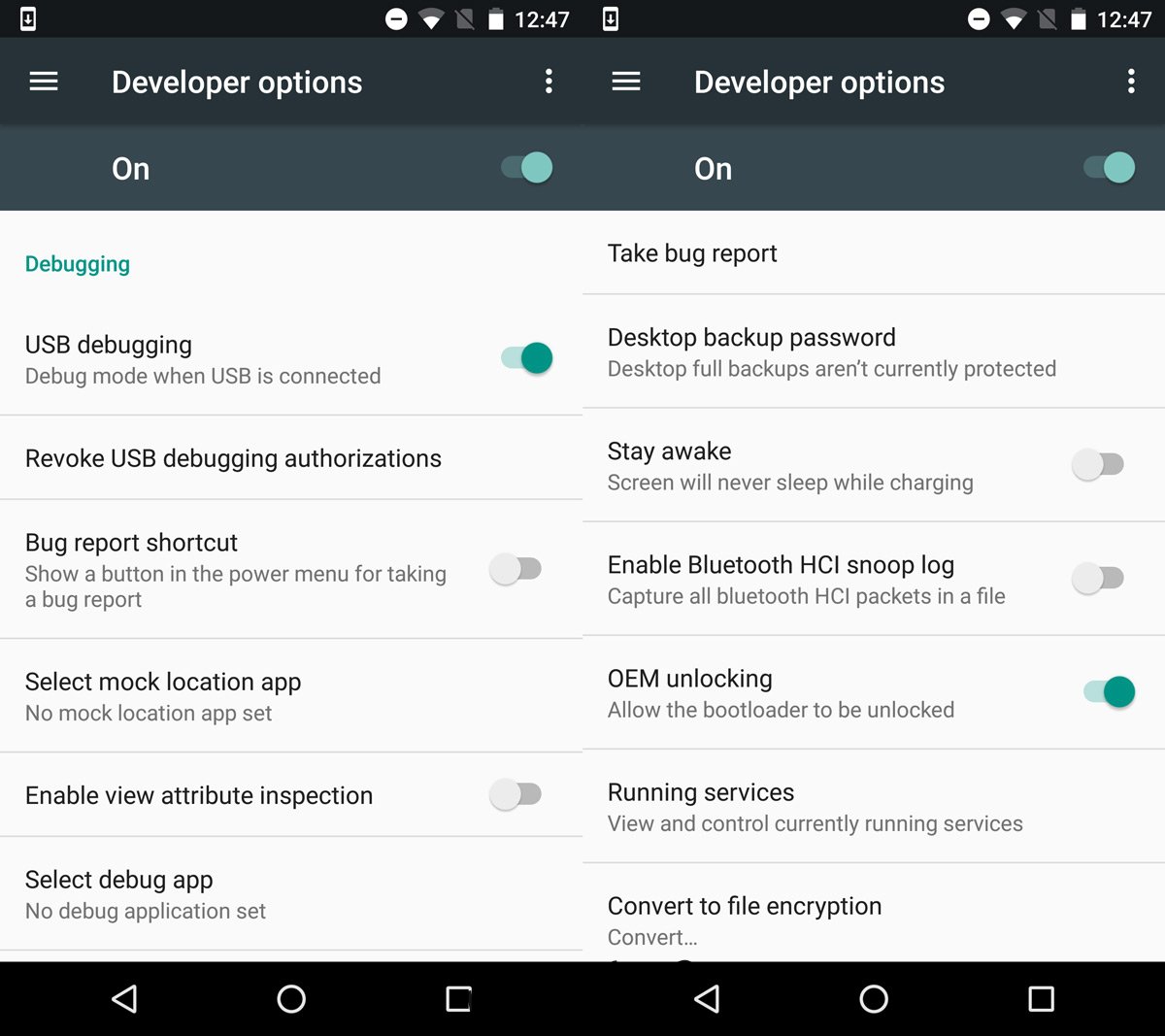
Deblocarea bootloader-ului
Acum, asigurați-vă că aveți instalate instrumentele adb și fastboot pe computer. Opriți telefonul și reporniți-l în modul Fastboot, ținând apăsate simultan butoanele de pornire și de volum în jos. Conectați telefonul la computer prin cablu USB.
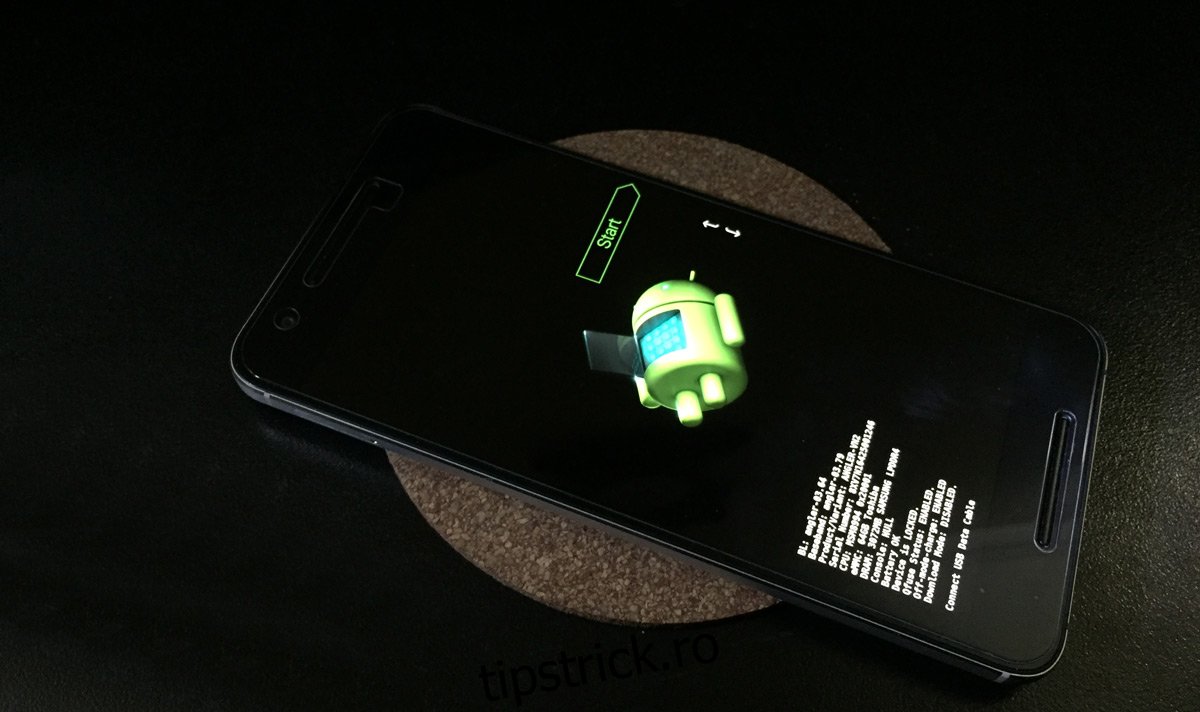
Executați următoarea comandă în linia de comandă (Terminal pentru macOS/Linux):
fastboot flashing unlock
Veți fi întrebat dacă doriți să deblocați bootloader-ul. Confirmați alegerea folosind tastele de volum pentru a naviga și butonul de pornire pentru a executa comanda.
Instalarea Android O Developer Preview
În acest pas, aveți nevoie de imaginea Android O Developer Preview. Extrageți conținutul fișierului arhivat și navigați la directorul unde se află imaginea. Apăsați tasta Shift și faceți clic dreapta într-o zonă goală, apoi selectați „Open Command Prompt here” (sau „Open Terminal Here”).
Telefonul trebuie să fie în continuare în modul Fastboot, conectat la computer prin USB.
În fereastra liniei de comandă, introduceți următoarea comandă:
fastboot devices
Comanda va afișa numărul de serie al dispozitivului dumneavoastră.
Apoi, introduceți și executați această comandă:
flash-all
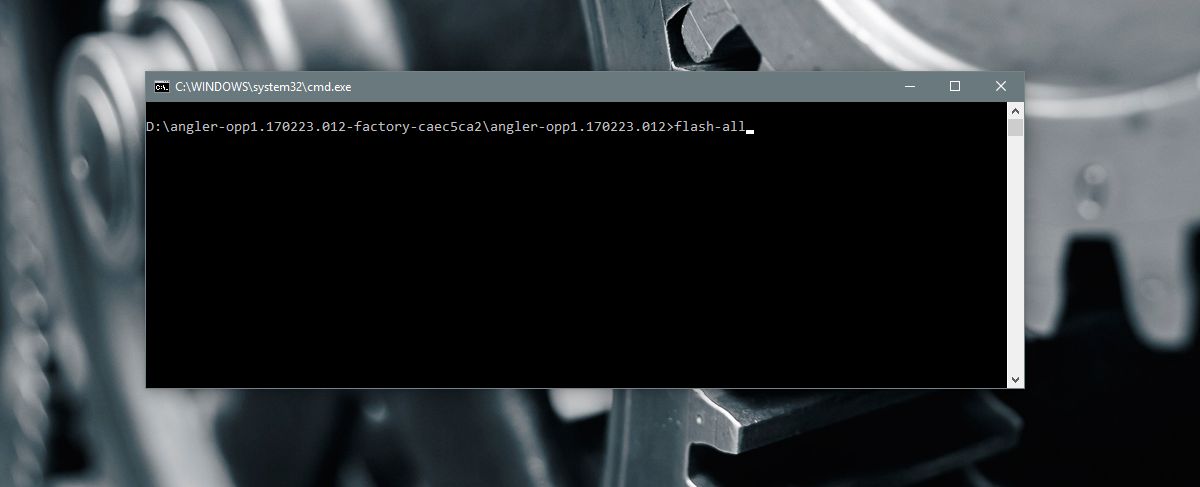
Android O Developer Preview va fi instalat pe dispozitivul dumneavoastră. Instalarea poate dura ceva timp. Nu întrerupeți procesul și nu deconectați telefonul de la computer.